Для того чтобы установить ОС через BIOS нужно сначала выбрать устройство первичной загрузки. Таким устройством чаще является винчестер. Но для установки системы с нуля обычно выбирают CD-привод или флеш-накопитель, на которых находится установочный дистрибутив, к примеру, Windows 7. Эта задачу довольно просто может выполнить даже не опытный пользователь.
Рассмотрим инсталляцию через BIOS на примере Windows 7.
С помощью БИОС вы можете произвести загрузку установочной программы операционной системы с иного источника, чем винчестер. Если имеете диск с системой, то первым делом поставьте его в CD-ROM. Затем перезагрузите компьютер и зайдите непосредственно в BIOS, нажав определенную клавишу входа. На разных материнских платах ее значение может отличаться. Чаще всего БИОС запускается кнопками «F2» или «Del» (Delete). Но возможны и другие варианты. Обычно соответствующая надпись с описанием способа входа находится внизу или в центре загрузочного экрана материнской платы, который появляется после проверки устройств, но до старта операционной системы. Если такой надписи нет, то обратитесь к руководству пользователя вашего устройства.
После удачного запуска BIOS необходимо перейти на вкладку «BIOS FEATURES SETUP» или же «ADVANCED». Это также зависит от версии программы и производителя материнской платы. Здесь должен находиться подпункт меню, значение которого относится к устройству, загружаемому вначале.
Часто он зовется как «FIRST BOOT DEVICE». Выставляете в качестве его значения ваш CD-привод, в который уже вставлен системный диск для установки. Теперь нужно покинуть БИОС-программу, не забыв при этом сохранить внесенные изменения. Для сохранения настроек существует специальный пункт «SAVE & EXIT SETUP», выбрав который подтвердите свои действия клавиши «Y» и дождитесь, пока ПК перезагрузится.
Если вы все сделали верно, и установочный диск не поврежден, то должна стартовать установка Windows 7 через БИОС с CD-ROM.
Существует иной способ запуска установочного CD без внесения изменений в настройки БИОСА. После перезагрузки или включения ПК жмите на кнопку «F9» пока привод не откликнется. Такой вариант запуска системы с диска называется принудительным стартом. В некоторых версиях BIOS-программы, вас, возможно, попросят подтвердить свои действия нажатием «ENTER».
После всех вышеописанных действий на мониторе должно возникнуть инсталляционное окошко Windows 7. Тем, кто не имеет достаточно опыта в установке ОС, мы рекомендуем запустить инсталляцию в автоматическом режиме. Это поможет не сделать многие возможные ошибки в дальнейшем.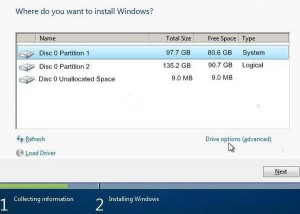
Затем вас попросят выбрать раздел для установки. Желательно, чтобы этот раздел не содержал важной информации, и вы смогли его со спокойной душой его отформатировать, удалив всю лишнее данные. Хотя процесс форматирования можно пропустить. Главное убедитесь в том, чтобы на выбранном диске хватало свободного места. Лучше если такого места будет в избытке под установку различных программ. Оптимальный вариант для системного диска на домашнем ПК – сорок гигабайт, но можете выбрать и больше, в зависимости от ваших нужд.
После создания нужного раздела программа-установщик начнет давать вам пошаговые инструкции, руководствуясь которыми даже «чайник» сможет без труда успешно закончить процесс. Сама установка пройдет автоматически. Пользователю нужно будет на стадии завершения только установить часовой пояс, а также назвать свою учетную запись и, если необходимо, поставить на нее пароль.

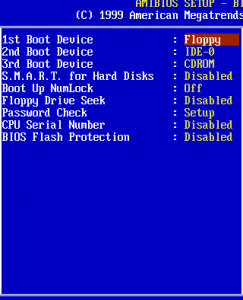
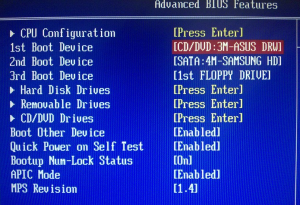
 Рубрики
Рубрики